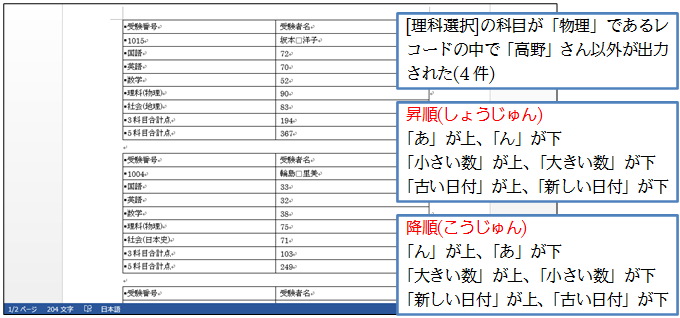(1)再びこのファイルを使って差し込み印刷をします。ただしすべて出力するのではなく、[理科選択]の科目が「物理」であるレコードだけを出力するつもりです。条件を指定して出力結果を絞り込む場合には[アドレス帳の編集]にある「フィルター」を使います。[アドレス帳の編集]をクリックしましょう。
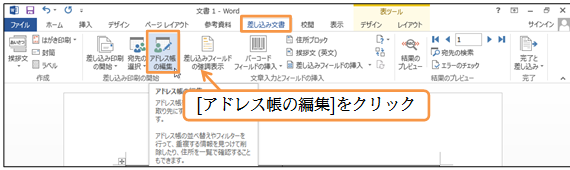
(2)[フィルター]を使うと絞り込んだ出力ができます。クリックしましょう。
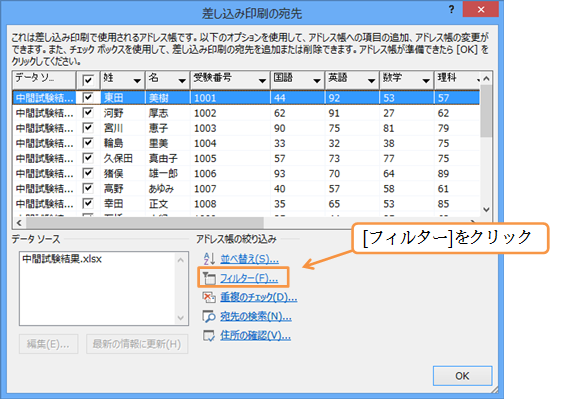
(3)[フィールド]を「理科選択」、[条件]は「が値と等しい」、[値]を「物理」にしてOKします。こうすれば[<理科選択>が「物理」である]レコードだけが出力されます。
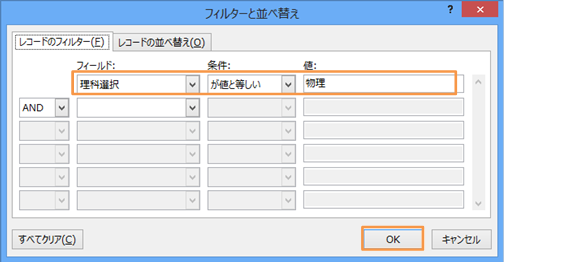
(4)5件のみ出力されることがわかります。また[並べ替え]を使うと出力の順番を変更することができます。理科の点数が「高い順」に並べ替える予定です。クリックしましょう。
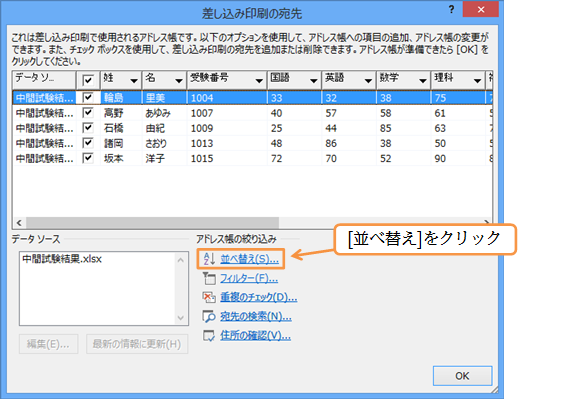
(5)高い順ですから、「降順」です。[理科]の「降順」にしてOKしましょう。
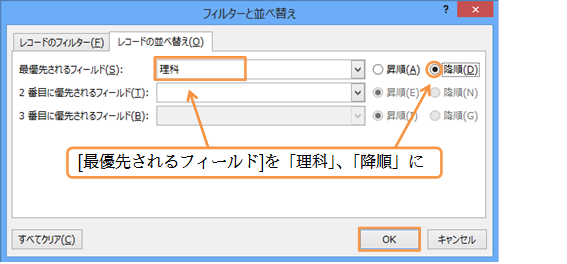
(6)またここのチェックボックス(☑ )で、一部のレコードだけを印刷対象から除外することができます。「高野」さんを印刷対象から除外しましょう。
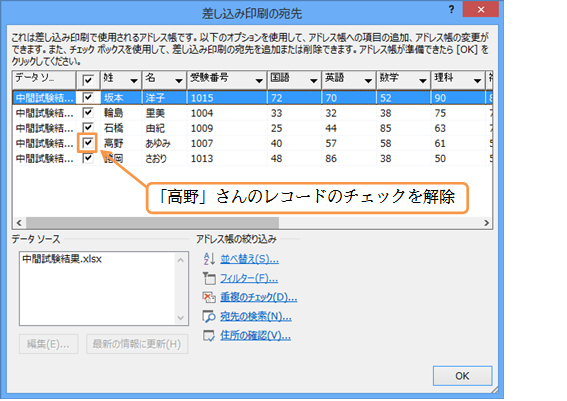
(7)準備が完了しました。OKしましょう。
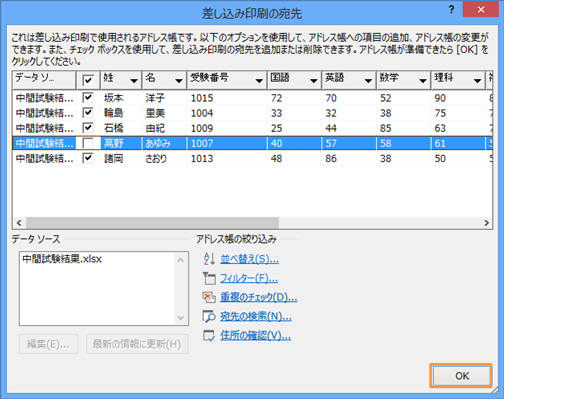
(8)それでは出力しなおしてください。
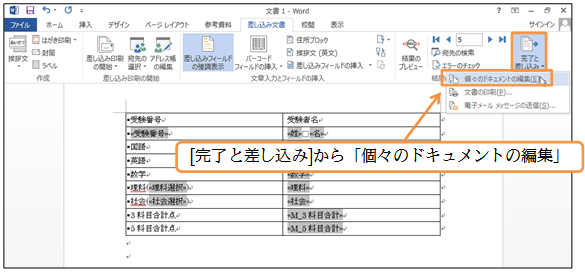
(9)「すべて」にチェックが付いているままOKしてください。
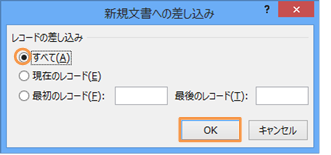
(10)このように抽出や並べ替えの設定をなした状態で、出力させることができるのです。完成後はすべてのファイルを閉じましょう。